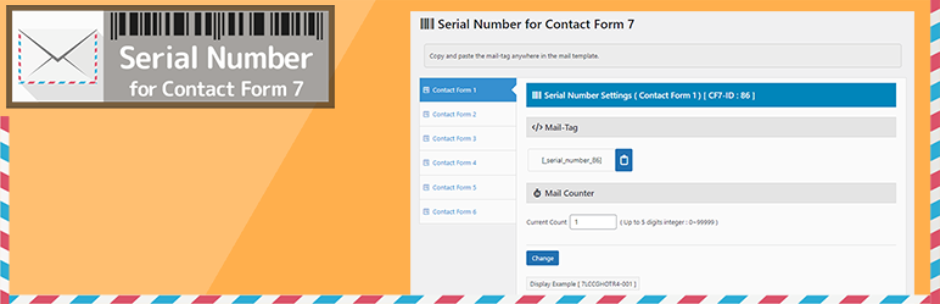Serial Number for Contact Form 7は、Contact Form 7の送信内容に連番やタイムスタンプ、ユニークIDなどを追加できるWordPressプラグインです。
お問い合わせに受付番号を付与したい時に便利です。
Serial Number for Contact Form 7のインストール
インストール手順は以下の通りです。
ファイルをFTPでアップロードしてインストール
- Serial Number for Contact Form 7をダウンロードします。
- ダウンロードしたファイルを展開し wp-content/plugins にアップロードします。
- 管理画面の[プラグイン]ページで、Serial Number for Contact Form 7を有効化します。
WordPress管理画面でインストール
- [プラグイン] – [新規追加]にアクセスします。
- 「Serial Number for Contact Form 7」で検索します。
- [今すぐインストール]をクリックして、Serial Number for Contact Form 7をインストールします。
- [有効化]をクリックしてプラグインを有効化します。
Serial Number for Contact Form 7の使い方
[お問い合わせ] – [シリアル番号設定]にアクセスして、左側から対象のフォームを選択、右側に表示される「メールタグ」をコピーします。
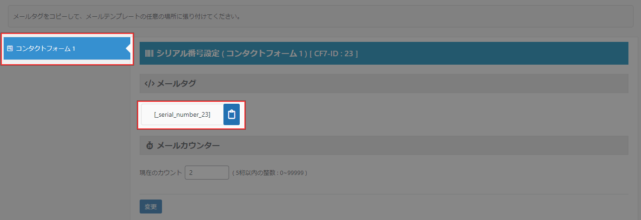
[お問い合わせ] – [コンタクトフォーム]からフォームの編集画面を開き、題名など番号を入れたい箇所にメールタグを追加します。
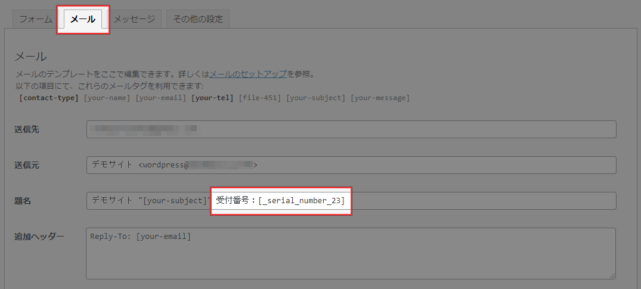
初期設定だと連番が付与されるので、上記の場合は題名に連番が追加されることになります。
Serial Number for Contact Form 7の設定
[お問い合わせ] – [シリアル番号設定]では、プラグインの詳細な設定を行えます。
表示設定 – 番号タイプ
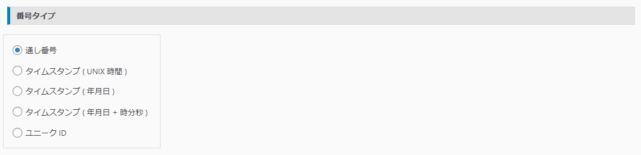
番号タイプでは、付与する番号の種類を選択します。通し番号やタイムスタンプ、ユニークIDから選択可能です。
表示設定 – 表示オプション
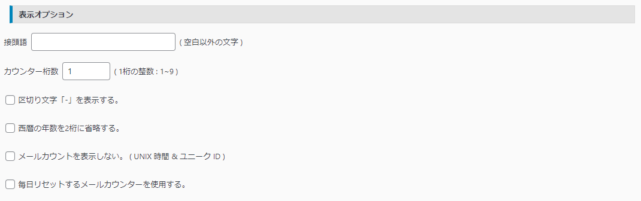
表示オプションでは、番号の前に付ける接頭語や数字の桁数などを設定できます。
高度な設定
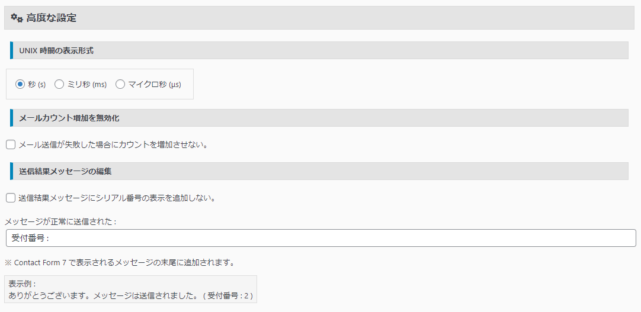
高度な設定では、下記項目を設定できます。
| UNIX 時間の表示形式 | タイムスタンプの表示形式 |
| メールカウント増加を無効化 | メール送信失敗時にカウントしない |
| 送信結果メッセージの編集 | 送信完了時に表示されるメッセージの変更 |
送信完了時には、下記のように受付番号が表示されます。「送信結果メッセージの編集」では、これを非表示にしたり、メッセージ内容を変更することができます。

あとがき
フォームプラグインにContact Form 7を使っていて、メールの件名などに番号を付与したい時は、ぜひSerial Number for Contact Form 7をお役立てください。